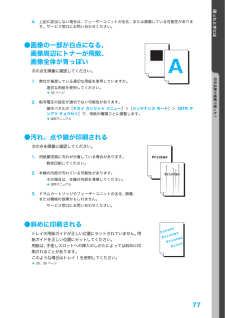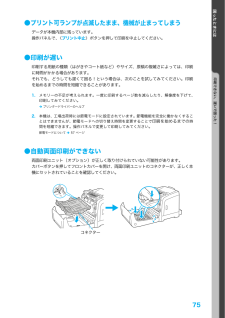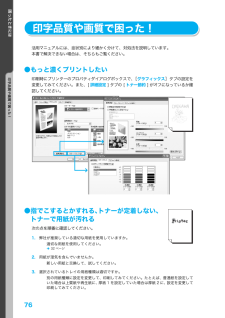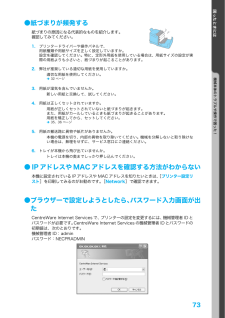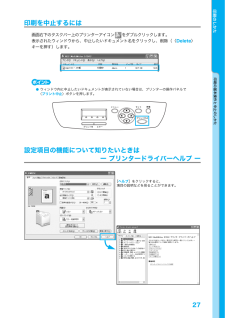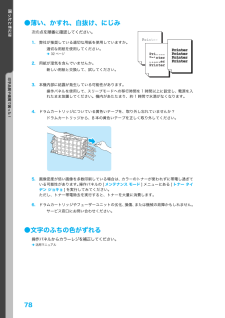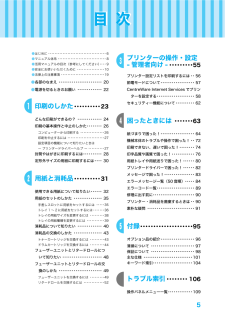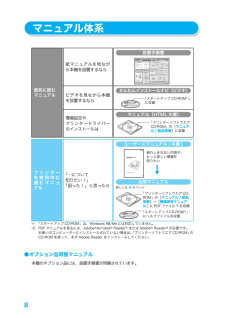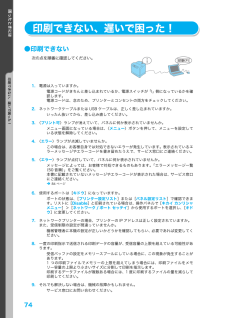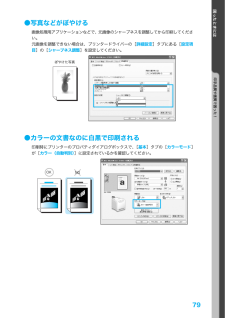Q&A
取扱説明書・マニュアル (文書検索対応分のみ)
"設定"9 件の検索結果
"設定"10 - 20 件目を表示
全般
質問者が納得そのプリンタは、標準でネットワークに対応している機種のようですね。
それなら簡単。イーサネットコンバータというものを使います。
無線LANの電波を有線に変換する子機です。
たとえば、このような機種があります。
http://buffalo.jp/product/wireless-lan/client/wli-h4-d600/
http://121ware.com/product/atermstation/product/warpstar/wl300ne-ag/
無線LANの機器ですので、買った来るだけでは...
4160日前view272
全般
質問者が納得これはプリンター側の問題な気がします。
マージン設定値(余白)がセンターではない、のでしょうね。
プリンター側の設定できる場所で、設定値の確認をしてみてください。
4380日前view284
全般
質問者が納得このプリンタはプリンタ側に設定してある用紙サイズ、用紙種別が、出力の際のパソコン側と一致しないとこのようになります。
これはプリンターにA5が入っているにもかかわらずにパソコン側でA4と指定して印刷をさせたときに正しい結果が得られないためです。増設トレイがあり、標準トレイにA5、増設トレイにA4をセットしておき、パソコンからA4で指定して印刷すれば、増設トレイからA4を給紙してくれます。
プリンターにセットされている物理的な用紙サイズは、パソコンからは変えることができません。これはどのプリンターでも同じです...
5134日前view466
全般
質問者が納得厚紙の場合厚紙設定にしないとうまく印刷できないと思います
温度、ロール圧などを普通紙の際とは変えているメーカーがほとんどだと思います
印刷時にドライバの設定を厚紙にするだけでいいと思いますよ
【補足】
厚紙設定にしてもにじむのであればサービスマンにご相談されるといかがでしょうか?
リサイクルトナーだと定着温度の違いからにじみや色むらが出ることもありますが、
それ以外だとプリンタが使用できる重さ(規格)の紙かどうかをご確認いただくほうがいいと思います
http://www.nec.co.jp/prod...
4429日前view750
全般
質問者が納得無線LANコンバータに対して、無線LANアクセスポイントとの接続設定を行っていますか。
無線LANコンバータは無線LANではパソコンと同じ子機になるので
別途無線LANアクセスポイントを用意して、そこへ接続するように設定する必要があります。
4485日前view660
全般
質問者が納得このプリンタに別に詳しいわけでもないですが、マニュアル類をNECのウェブサイトで見させていただきましたが、原因はそこではなさそうですよ。
「HTTP-SSL/TLS」は、PCとプリンタとのやり取りを暗号化するかどうかを設定するもので、初期値が「Disable」となっていますので、正常値だと思います。
PCとプリンタをどんな方法で接続されているかわかりませんが、お示しのページで言われているのは、接続している方法(USBとかネットワーク接続とか)のポートが「Disable」になっていないかを確認してみてくだ...
4548日前view224
全般
質問者が納得その画像のエクセル上での寸法は何mmですか?
また、その画像のピクセルサイズは、いくつですか?
エクセルの設定やプリンタの設定などではなく、おそらく画像のピクセルサイズが小さすぎるのだと思います。
エクセル上での寸法(または印刷時の寸法)と、画像のピクセルサイズがわかれば原因がわかると思いますよ。
(^_^;)
5071日前view37
全般
質問者が納得IPアドレスはルーターのDHCP機能で割り当てて使用しているのでしょうか?
DHCPサーバーのリース時間を超えてIPアドレスが変わってしまったのではありませんか?プリンターは固定アドレスを使用した方がよろしいのではありませんか?
プリンターのステータスリストを印刷すると現在のIPアドレスがでてくるので確認できます。
3487日前view200
全般
質問者が納得PostScript対応のプリンタを除いて、
通常のプリンターは入力がRGBなので、
CMYKでデータを作成しても、
その通りにはプリントされません。
逆にカラー設定は有効なので、
カラー設定で指定してあるプロファイルによっては、
データ上、最も濃い黒で原稿を作成しても、
薄い色でプリントされてしまう場合があります。
PNGで配置した画像が濃くプリントされるのも、
恐らくプロファイルの扱い方の関係だと思います。
プロファイルの組み合わせや、
プリンタドライバの挙動によっても結果が異なってくるので、
(...
3594日前view268
77困ったときには印字品質や画質で困った!4.上記に該当しない場合は、フューザーユニットが劣化、または損傷している可能性があります。サービス窓口にお問い合わせください。●画像の一部が白点になる、画像周辺にトナーが飛散、画像全体が青っぽい次の点を順番に確認してください。1.弊社が推奨している適切な用紙を使用していますか。適切な用紙を使用してください。î32 ページ2.転写電圧の設定が適切でない可能性があります。操作パネルの[キカイ カンリシャ メニュー]>[メンテナンス モード]>[BTR デンアツ チョウセイ]で、用紙の種類ごとに調整します。î活用マニュアル●汚れ、点や線が印刷される次の点を順番に確認してください。1.用紙搬送路に汚れが付着している場合があります。数枚印刷してください。2.本機の内部が汚れている可能性があります。その場合は、本機の内部を清掃してください。î活用マニュアル3.ドラムカートリッジやフューザーユニットの劣化、損傷、または機械の故障かもしれません。サービス窓口にお問い合わせください。●斜めに印刷されるトレイの用紙ガイドが正しい位置にセットされていません。用紙ガイドを正しい位置にセットし...
75困ったときには印刷できない、遅いで困った!● プリント可ランプが点滅したまま、機械が止まってしまうデータが本機内部に残っています。操作パネルで、〈プリント中止〉ボタンを押して印刷を中止してください。●印刷が遅い印刷する用紙の種類(はがきやコート紙など)やサイズ、原稿の複雑さによっては、印刷に時間がかかる場合があります。それでも、どうしても遅くて困る!という場合は、次のことを試してみてください。印刷を始めるまでの時間を短縮できることがあります。1.メモリーの不足が考えられます。一度に印刷するページ数を減らしたり、解像度を下げて、印刷してみてください。îプリンタードライバーのヘルプ2.本機は、工場出荷時には節電モードに設定されています。節電機能を完全に働かなくすることはできませんが、節電モードへの切り替え時間を変更することで印刷を始めるまでの 時間を短縮できます。操作パネルで変更して印刷してみてください。節電モードについてî57 ページ●自動両面印刷ができない両面印刷ユニット(オプション)が正しく取り付けられていない可能性があります。カバーボタンを押してフロントカバーを開け、両面印刷ユニットのコネクターが、正...
76困ったときには印字品質や画質で困った!印字品質や画質で困った!活用マニュアルには、症状別により細かく分けて、対処法を説明しています。本書で解決できない場合は、そちらもご覧ください。●もっと濃くプリントしたい印刷時にプリンターのプロパティダイアログボックスで、[グラフィックス]タブの設定を変更してみてください。また、[詳細設定] タブの [トナー節約] がオフになっているか確認してください。●指でこするとかすれる、トナーが定着しない、トナーで用紙が汚れる次の点を順番に確認してください。1.弊社が推奨している適切な用紙を使用していますか。適切な用紙を使用してください。î32 ページ2.用紙が湿気を含んでいませんか。新しい用紙と交換して、試してください。3.選択されているトレイの用紙種類は適切ですか。別の用紙種類に設定を変更して、印刷してみてください。たとえば、普通紙を設定していた場合は上質紙や再生紙に、厚紙 1 を設定していた場合は厚紙 2 に、設定を変更して印刷してみてください。
73困ったときには機械本体のトラブルや操作で困った!●紙づまりが頻発する紙づまりの原因になる代表的なものを紹介します。確認してみてください。1.プリンタードライバーや操作パネルで、用紙種類や用紙サイズを正しく設定していますか。設定を確認してください。特に、定形外用紙を使用している場合は、用紙サイズの設定が実際の用紙よりも小さいと、紙づまりが起こることがあります。2.弊社が推奨している適切な用紙を使用していますか。適切な用紙を使用してください。î32 ページ3.用紙が湿気を含んでいませんか。新しい用紙と交換して、試してください。 4.用紙は正しくセットされていますか。用紙が正しくセットされていないと紙づまりが起きます。また、用紙がカールしているときも紙づまりが起きることがあります。用紙を矯正してから、セットしてください。î35、36 ページ5.用紙の搬送路に異物や紙片がありませんか。本機の電源を切り、内部の異物を取り除いてください。機械を分解しないと取り除けない場合は、無理をせずに、サービス窓口にご連絡ください。6.トレイが本機から飛び出ていませんか。トレイは本機の奥までしっかり押し込んでください。●IPアドレ...
27印刷のしかた印刷の基本操作と中止のしかた印刷を中止するには画面右下のタスクバー上のプリンターアイコン をダブルクリックします。表示されたウィンドウから、中止したいドキュメント名をクリックし、削除(〈Delete〉キーを押す)します。● ウィンドウ内に中止したいドキュメントが表示されていない場合は、プリンターの操作パネルで〈プリント中止〉ボタンを押します。設定項目の機能について知りたいときはー プリンタードライバーヘルプ ー[ヘルプ]をクリックすると、項目の説明などを見ることができます。
78困ったときには印字品質や画質で困った!●薄い、かすれ、白抜け、にじみ次の点を順番に確認してください。1.弊社が推奨している適切な用紙を使用していますか。適切な用紙を使用してください。î32 ページ2.用紙が湿気を含んでいませんか。新しい用紙と交換して、試してください。 3.本機内部に結露が発生している可能性があります。操作パネルを使用して、スリープモードへの移行時間を 1 時間以上に設定し、電源を入れたまま放置してください。機内があたたまり、約 1 時間で水滴がなくなります。4.ドラムカートリッジについている黄色いテープを、取り外し忘れていませんか?ドラムカートリッジから、8 本の黄色いテープを正しく取り外してください。5.画像密度が低い画像を多数印刷している場合は、カラーのトナーが使われずに帯電し過ぎている可能性があります。操作パネルの [メンテナンス モード] メニューにある [トナー タイデン ジョキョ] を実行してみてください。ただし、トナー帯電除去を実行すると、トナーを大量に消費します。6.ドラムカートリッジやフューザーユニットの劣化、損傷、または機械の故障かもしれません。サービス窓口にお問い合...
5目次●はじめに ・・・・・・・・・・・・・・・・・・・・・・・・・・・・・・・・・・・・6●マニュアル体系 ・・・・・・・・・・・・・・・・・・・・・・・・・・・・・・8●活用マニュアルの目次(参考にしてください)・・・・9●安全にお使いいただくために ・・・・・・・・・・・・・・・・・10●法律上の注意事項・・・・・・・・・・・・・・・・・・・・・・・・・・・19●各部のなまえ ・・・・・・・・・・・・・・・・・・・・・・・ 20●電源を切るときのお願い ・・・・・・・・・・・・・ 221印刷のしかた ・・・・・・・・・・23どんな印刷ができるの? ・・・・・・・・・・・・・ 24印刷の基本操作と中止のしかた・・・・・・・・ 26コンピューターから印刷する・・・・・・・・・・・・・・・26印刷を中止するには ・・・・・・・・・・・・・・・・・・・・・・・27設定項目の機能について知りたいときはー プリンタードライバーヘルプ ー ・・・・・・・・・・27封筒やはがきに印刷するには・・・・・・・・・・ 28定形外サイズの用紙に印刷するには・・・・ 302用紙と消耗品 ・・・・・・・・・・31使用できる用紙につ...
8マニュアル体系*1: 「スタートアップ CD-ROM」は、Windows 98/Me には対応していません。*2: PDF マニュアルを見るには、Adobe®Acrobat® Reader®または Adobe® Reader®が必要です。お使いのコンピューターにインストールされていない場合は、「プリンターソフトウエア CD-ROM」のCD-ROM を使って、まず Adobe Reader をインストールしてください。●オプション品同梱マニュアル本機のオプション品には、設置手順書が同梱されています。最初に読むマニュアル紙マニュアルを見ながら本機を設置するなら設置手順書ビデオを見ながら本機を設置するならかんたんインストールナビ(ビデオ)環境設定やプリンタードライバーのインストールはマニュアル(HTML 文書)プリンターを使用中に読むマニュアル「…について知りたい!」「困った!」と思ったらユーザーズマニュアル ( 本書 )活用マニュアル詳しくはî9 ページ「スタートアップ CD-ROM*1」に収録「プリンターソフトウエアCD-ROM」の[マニュアル / 製品情報]に収録紹介しきれない内容や、もっと詳しい情報を知り...
74困ったときには印刷できない、遅いで困った!印刷できない、遅いで困った!●印刷できない次の点を順番に確認してください。1.電源は入っていますか。電源コードがきちんと差し込まれているか、電源スイッチが「I」側になっているかを確認します。電源コードは、念のため、プリンターとコンセントの両方をチェックしてください。2.ネットワークケーブルまたは USB ケーブルは、正しく差し込まれていますか。いったん抜いてから、差し込み直してください。3.〈プリント可〉ランプが消えていて、パネルに何か表示されていませんか。メニュー画面になっている場合は、〈メニュー〉ボタンを押して、メニューを設定している状態を解除してください。4.〈エラー〉ランプが点滅していませんか。この場合は、お客様自身では対処できないエラーが発生しています。表示されているエラーメッセージやエラーコードを書き留めたうえで、サービス窓口にご連絡ください。5.〈エラー〉ランプが点灯していて、パネルに何か表示されていませんか。メッセージによっては、お客様で対処できるものもあります。「エラーメッセージ一覧(50 音順)」をご覧ください。本書に記載されていないメッセージ...
79困ったときには印字品質や画質で困った!●写真などがぼやける画像処理用アプリケーションなどで、元画像のシャープネスを調整してから印刷してください。元画像を調整できない場合は、プリンタードライバーの[詳細設定]タブにある[設定項目]の[シャープネス調整]を設定してください。●カラーの文書なのに白黒で印刷される印刷時にプリンターのプロパティダイアログボックスで、[基本]タブの[カラーモード]が[カラー(自動判別)]に設定されているかを確認してください。ぼやけた写真OKNG
- 1